PS合成独具个性的写真人物图片
艺流影像 发布时间:2013-08-21 10:10:53 作者:胡老师  我要评论
我要评论
合成除了要有好的创意,还需要很好的修图技巧。尤其是人物图片更换背景的时候,需要把两者的颜色要处理协调,同时还需要把人物融入到环境中,跟真实效果一样
最终效果

1、打开人物素材,先用鼠标双击图层进行解锁,用带加号的快速选取工具将人物选取出来(注:头发边缘不用选取的太仔细,以后的步骤中会用到图层模式去过滤头发)。


2、在选区内右击鼠标,选择反向。

3、按删除键Delete,将选区内的背景删除掉,如图所示。

4、用钢笔工具将人物胳膊和腰之间的背景选取出来并扣除(注:红色方框内背景,就是要扣除的效果)。

5、将人物拖入素材中,适当调整位置.如图所示。
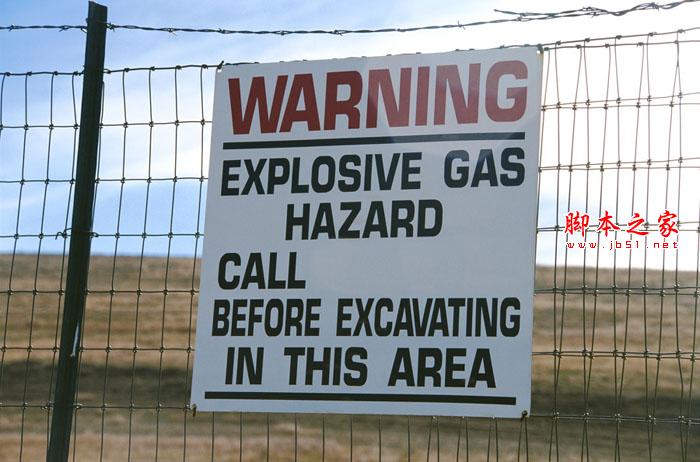

6、在图层1上执行调整图层/色相饱和度:饱和度-57。
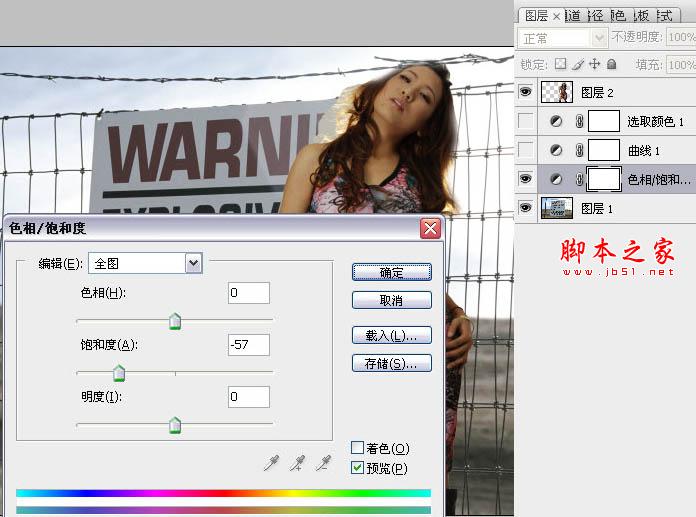
7、在图层1上执行调整图层/曲线命令:调整参数如图所示。
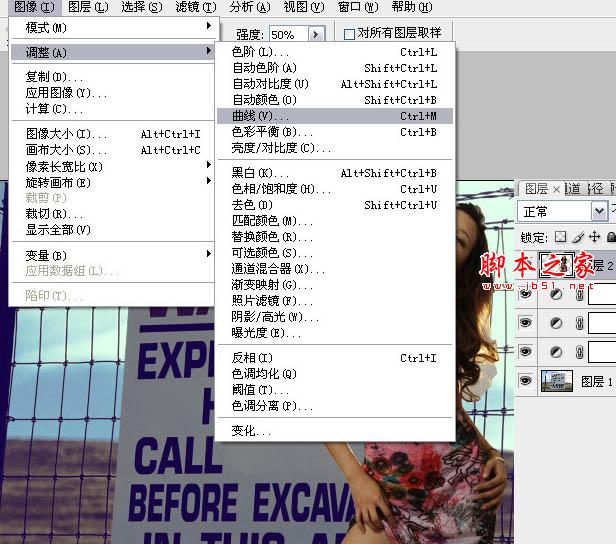

8、在图层1上执行调整图层/可选颜色命令:调整参数如图所示。
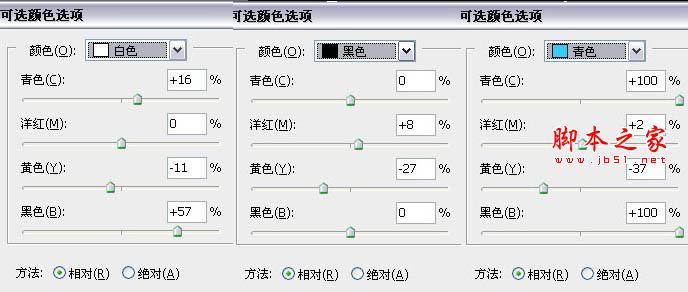
9、在图层2上也就是人物图层上执行图像/调整/曲线命令。曲线的调整,如图所示。(注:曲线就是要人物适当提高亮度)。
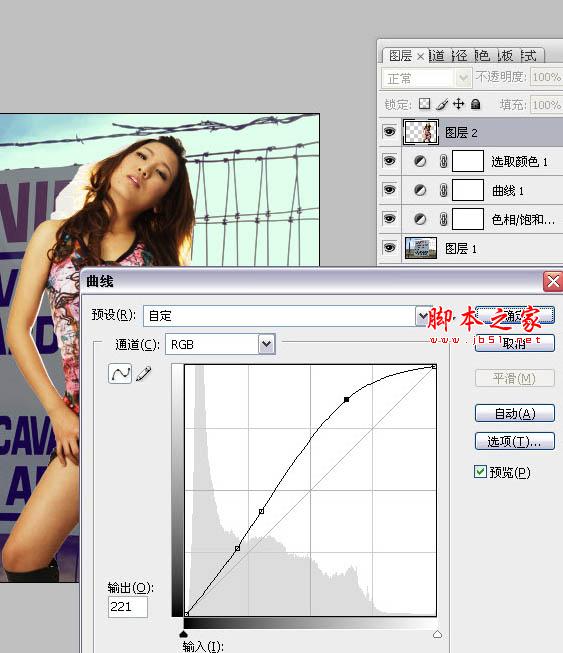
10、在图层2执行色相饱和度,饱和度-41,其他数值不变。

11、在图层2执行可选颜色--黄色,青色-100 洋红+100 黄色-69 黑色-73。

12、可选颜色--红色,青色+53 洋红+25 黄色-15 黑色+10。

13、可选颜色--白色,青色+100 黑色-11 其他数值不变。
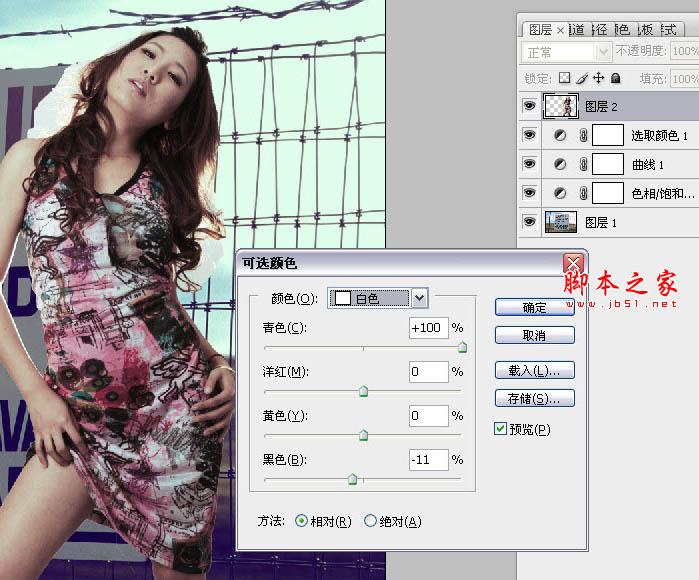
14、可选颜色--黑色,黄色-33 其他数值不变(注:这几步的可选颜色调整主要是针对人物皮肤调整的)。

15、复制图层2,将图层2副本前面的眼睛点去,图层2的图层模式更改为叠加.如图所示。
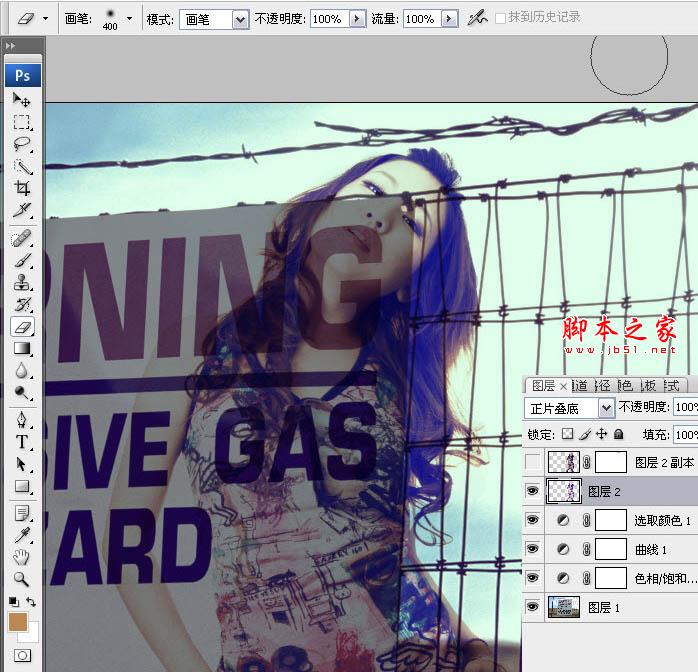

1、打开人物素材,先用鼠标双击图层进行解锁,用带加号的快速选取工具将人物选取出来(注:头发边缘不用选取的太仔细,以后的步骤中会用到图层模式去过滤头发)。


2、在选区内右击鼠标,选择反向。

3、按删除键Delete,将选区内的背景删除掉,如图所示。

4、用钢笔工具将人物胳膊和腰之间的背景选取出来并扣除(注:红色方框内背景,就是要扣除的效果)。

5、将人物拖入素材中,适当调整位置.如图所示。
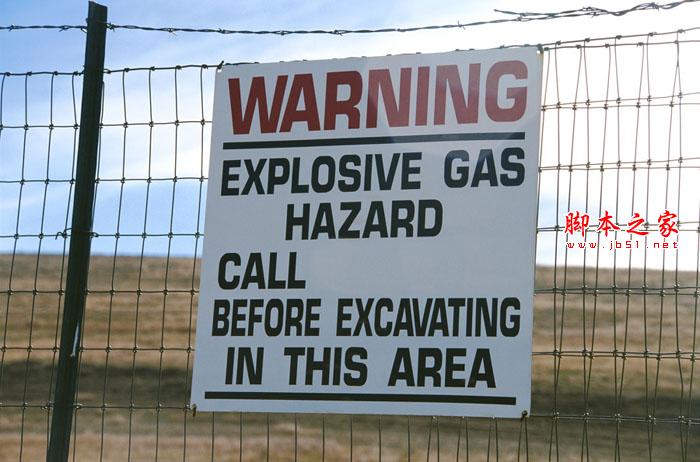

6、在图层1上执行调整图层/色相饱和度:饱和度-57。
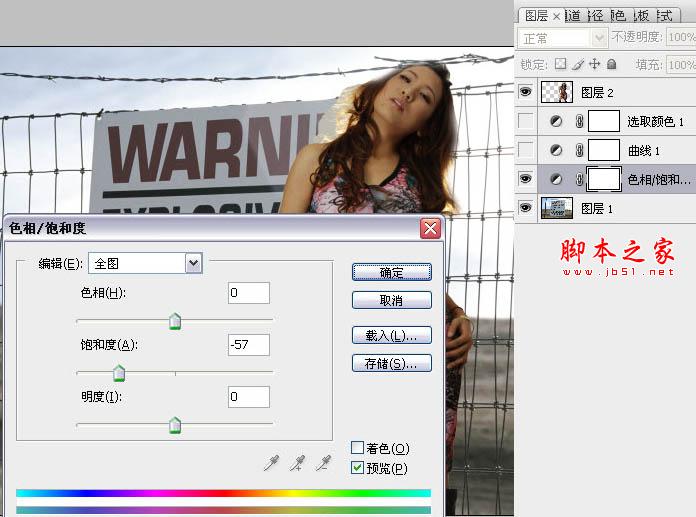
7、在图层1上执行调整图层/曲线命令:调整参数如图所示。
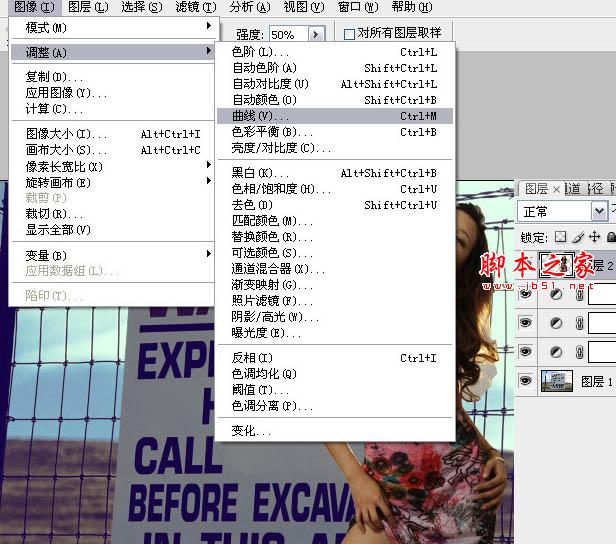

8、在图层1上执行调整图层/可选颜色命令:调整参数如图所示。
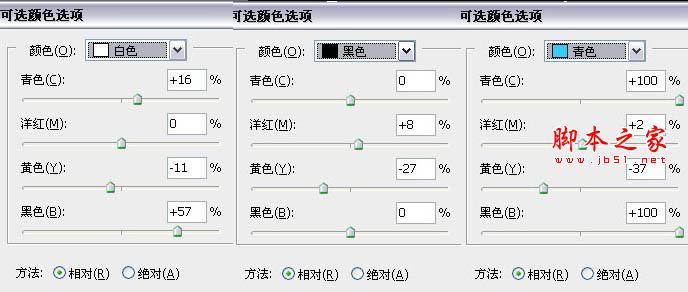
9、在图层2上也就是人物图层上执行图像/调整/曲线命令。曲线的调整,如图所示。(注:曲线就是要人物适当提高亮度)。
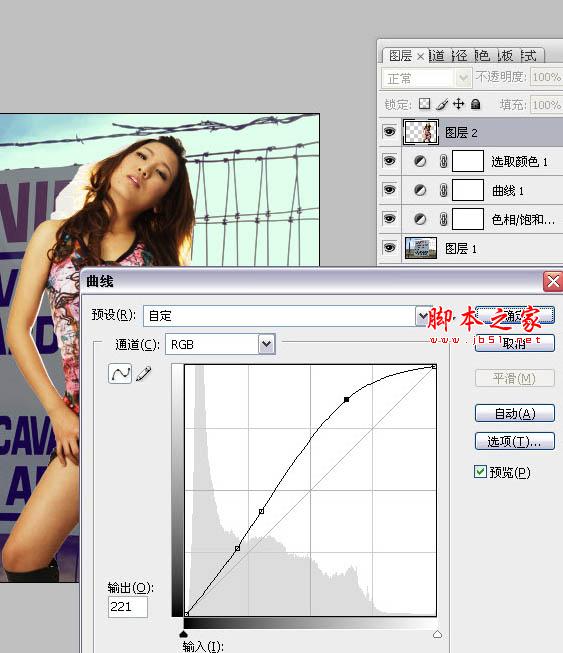
10、在图层2执行色相饱和度,饱和度-41,其他数值不变。

11、在图层2执行可选颜色--黄色,青色-100 洋红+100 黄色-69 黑色-73。

12、可选颜色--红色,青色+53 洋红+25 黄色-15 黑色+10。

13、可选颜色--白色,青色+100 黑色-11 其他数值不变。
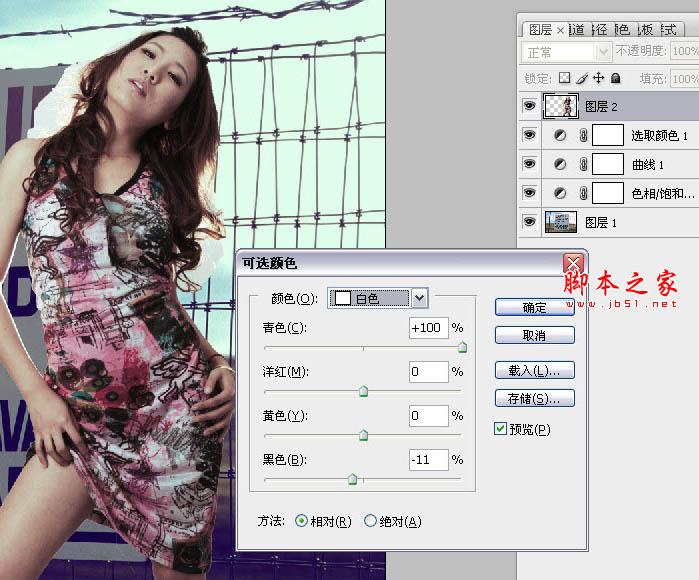
14、可选颜色--黑色,黄色-33 其他数值不变(注:这几步的可选颜色调整主要是针对人物皮肤调整的)。

15、复制图层2,将图层2副本前面的眼睛点去,图层2的图层模式更改为叠加.如图所示。
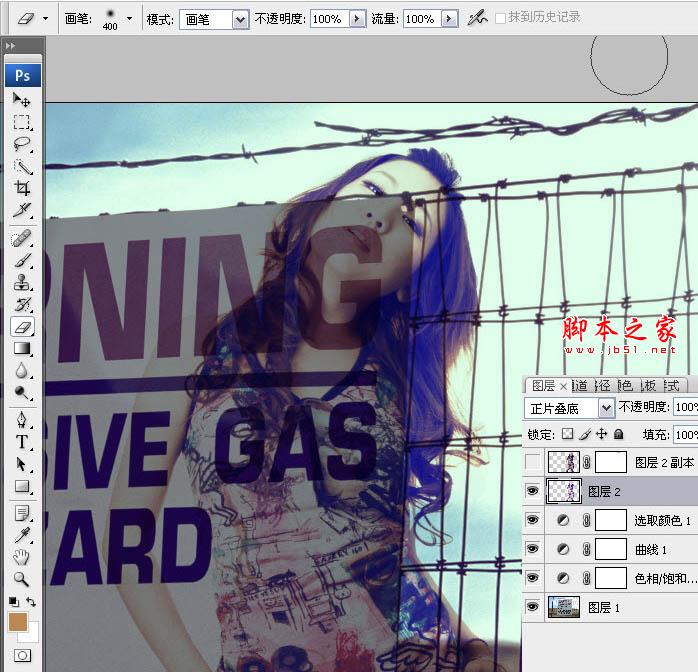
相关文章
 浮出水面的鲸鱼怎么做?ps中想要做鲸鱼浮出水面的效果,该怎么合成这个效果呢?下面我们就来看看ps合成鲸鱼浮在水面效果的技巧,详细请看下文介绍2022-11-03
浮出水面的鲸鱼怎么做?ps中想要做鲸鱼浮出水面的效果,该怎么合成这个效果呢?下面我们就来看看ps合成鲸鱼浮在水面效果的技巧,详细请看下文介绍2022-11-03 ps图片与背景怎么实现渐变融合?ps中导入的两张图片想要合成到一起,该怎么才能无痕的合成成渐变融合的效果呢?下面我们就来看看ps图片合成技巧2022-03-09
ps图片与背景怎么实现渐变融合?ps中导入的两张图片想要合成到一起,该怎么才能无痕的合成成渐变融合的效果呢?下面我们就来看看ps图片合成技巧2022-03-09
ps怎么设计人物与城市剪影的双重曝光效果? ps双重曝光海报制作技巧
ps怎么设计人物与城市剪影的双重曝光效果?想要做一个人物与城市的双重曝光效果,该怎么制作这个效果呢?下面我们就来看看ps双重曝光海报制作技巧2022-01-10 ps图片白色背景怎么去掉?想要将两个图片合并,其中一个图片是文字,该怎么去掉文字的背景只提取文字呢?下面我们就来看看ps合成去背景只留文字的技巧2021-12-01
ps图片白色背景怎么去掉?想要将两个图片合并,其中一个图片是文字,该怎么去掉文字的背景只提取文字呢?下面我们就来看看ps合成去背景只留文字的技巧2021-12-01 ps怎么给书籍加封面?ps中想要给书吧嗯添加封面图,该怎么制作的毫无违和感呢?下面我们就来看看ps把图片融入书本封面中的技巧2021-11-04
ps怎么给书籍加封面?ps中想要给书吧嗯添加封面图,该怎么制作的毫无违和感呢?下面我们就来看看ps把图片融入书本封面中的技巧2021-11-04
PS如何制作卡通少女碎片化效果?PS制作卡通少女碎片化效果教程
PS的功能非常强大,我们可以使用PS制作非常不可思议的效果,下面小编就来教大家如何使用PS制作卡通少女的碎片化效果2021-10-19 烟雾素材是我们创作一些作品时不可缺少的元素,今天小编就来教大家使用PS制作一款充满创意的烟雾手势,一起来看看教程吧2021-10-19
烟雾素材是我们创作一些作品时不可缺少的元素,今天小编就来教大家使用PS制作一款充满创意的烟雾手势,一起来看看教程吧2021-10-19 ps两张图片怎么叠加融合?有两种图片素材,想要放到一张图中排版,并且毫无违和感,该怎么操作呢?下面我们就来看看ps图片排版的技巧2021-09-07
ps两张图片怎么叠加融合?有两种图片素材,想要放到一张图中排版,并且毫无违和感,该怎么操作呢?下面我们就来看看ps图片排版的技巧2021-09-07 ps怎么将鲁夫合成到鸡蛋中?ps中想要将海盗小子鲁夫嵌入到鸡蛋中,该怎么操作呢?下面我们就来看看ps做图片完美嵌入效果的技巧,详细请看下文介绍2021-09-07
ps怎么将鲁夫合成到鸡蛋中?ps中想要将海盗小子鲁夫嵌入到鸡蛋中,该怎么操作呢?下面我们就来看看ps做图片完美嵌入效果的技巧,详细请看下文介绍2021-09-07
如何使用Photoshop制作从云梯走进书本中的奇幻森林场景
今天小编为大家带来了如何使用Photoshop制作从云梯走进书本中的奇幻森林场景,教程不算复杂,喜欢的朋友可以一起学习2021-09-02












最新评论